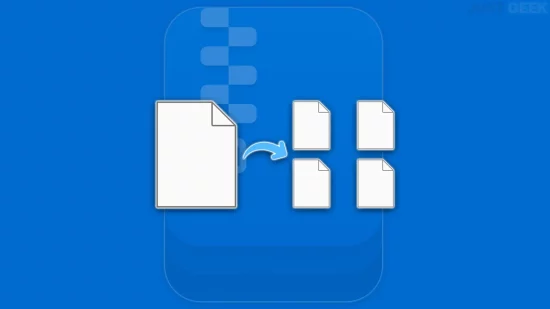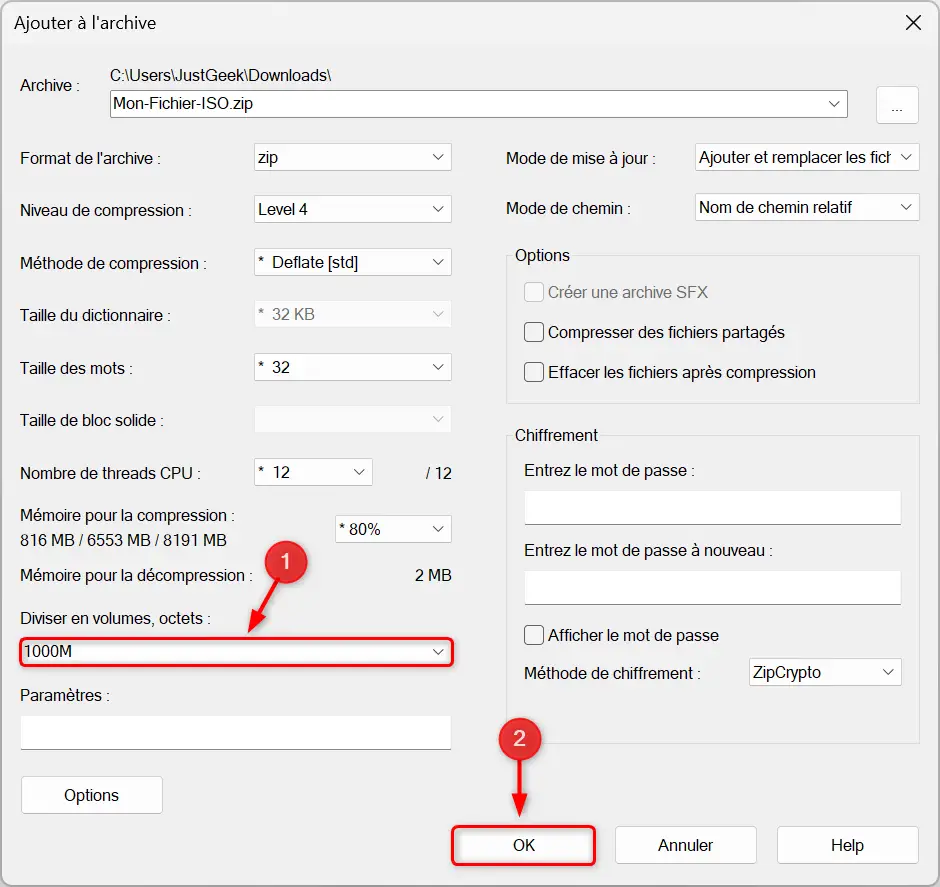Les fichiers volumineux peuvent parfois poser problème, que ce soit pour les envoyer par e-mail ou même les stocker sur certains supports de stockage. Heureusement, avec NanaZip, il est possible de diviser ces fichiers en plusieurs parties plus petites. Dans cet article, nous allons vous montrer comment utiliser NanaZip pour y parvenir. Suivez le guide !
Qu’est-ce que NanaZip ?
Pour celles et ceux qui ne connaissent pas encore NanaZip, c’est un logiciel de compression et d’extraction de fichiers similaire à 7-Zip, mais avec des améliorations et une meilleure intégration à l’interface moderne de Windows 11. Il est gratuit, open source et léger. Avec lui, vous pouvez compresser, extraire, mais aussi diviser des fichiers volumineux en plusieurs parties.
Pourquoi diviser un fichier volumineux ?
Diviser un fichier volumineux peut être très utile dans plusieurs situations. Par exemple, lorsque vous souhaitez envoyer un fichier par e-mail, vous pouvez être confronté à des limitations de taille imposées par les services de messagerie (généralement entre 10 et 25 Mo).
De plus, la division de fichiers est également utile pour stocker des fichiers sur des clés USB ou des disques utilisant des systèmes de fichiers comme FAT32, qui ne permettent pas de stocker des fichiers de plus de 4 Go.
Enfin, lors du transfert de fichiers en ligne, diviser un fichier en plusieurs parties peut accélérer le téléchargement et faciliter le partage sur des plateformes qui, elles aussi, exigent une certaine limite de taille.
Tutoriel : Comment diviser un fichier volumineux avec NanaZip
Avant de vous lancer, et si ce n’est pas encore fait, vous pouvez télécharger et installer NanaZip depuis le Microsoft Store ou la page GitHub du projet. Ensuite, pour diviser un fichier volumineux en plusieurs petites parties, suivez ces quelques étapes :
- Ouvrez l’Explorateur de fichiers Windows (Windows + E).
- Accédez au dossier contenant le fichier volumineux.
- Faites un clic droit sur le fichier.
- Dans le menu contextuel, sélectionnez « NanaZip », puis « Ajouter à l’archive ».
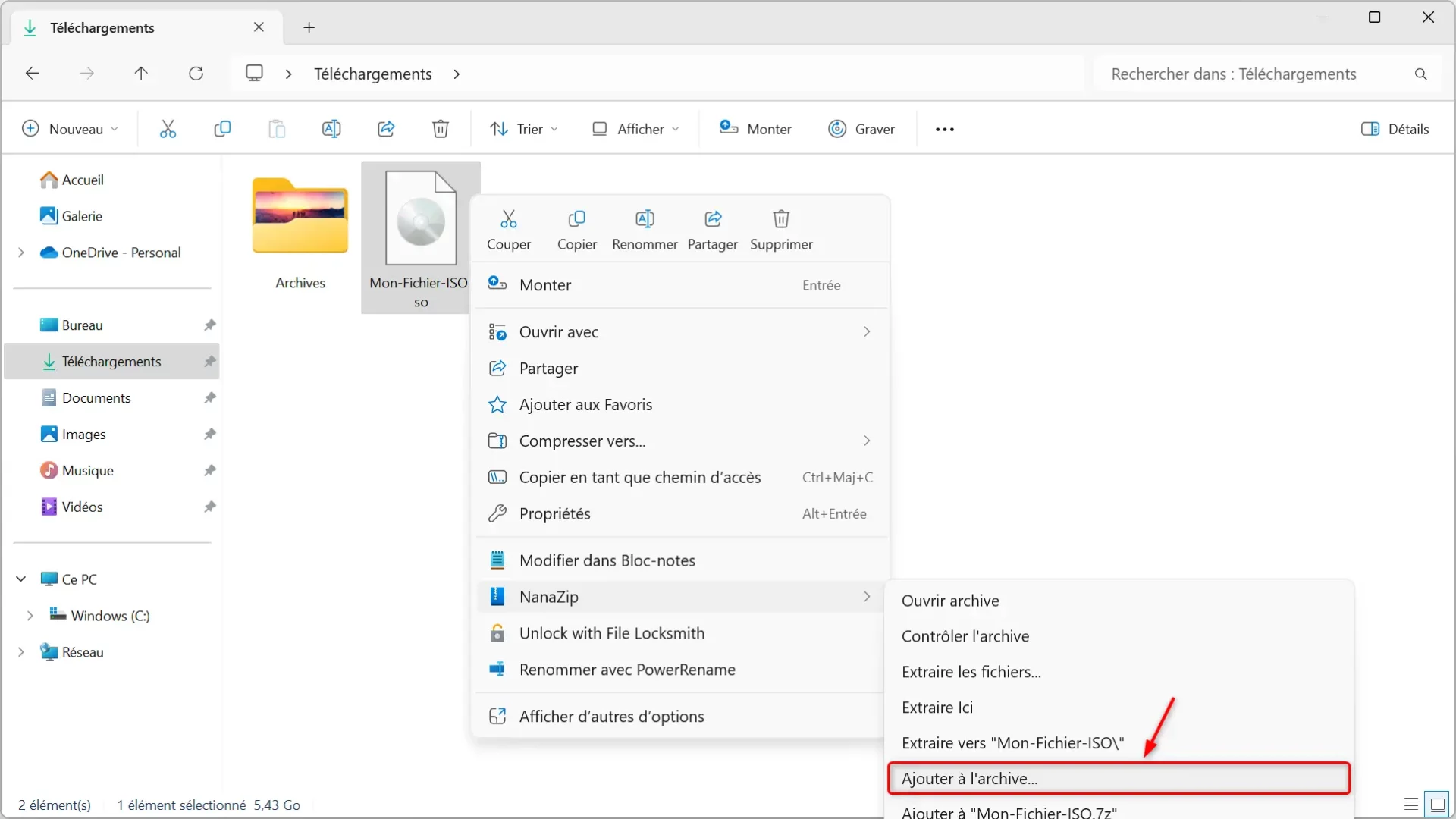
- Dans la fenêtre « Ajouter à l’archive », cliquez sur le menu déroulant sous « Diviser en volumes, octets » et sélectionnez la taille souhaitée pour chaque partie. Par exemple :
- 10M pour créer des fichiers de 10 Mo chacun.
- 700M pour des fichiers qui tiendront sur des CD.
- 4092M – FAT pour les disques compatibles FAT32.
- Vous pouvez également choisir d’autres options, comme le format d’archive (ZIP, 7z, tar, etc.) et la méthode de compression.
- Une fois toutes les options configurées, cliquez sur « OK ».
- NanaZip va alors diviser le fichier. La durée du processus dépend de la taille du fichier d’origine et de la vitesse de votre ordinateur. À noter que les fichiers divisés seront créés dans le même répertoire que le fichier d’origine.
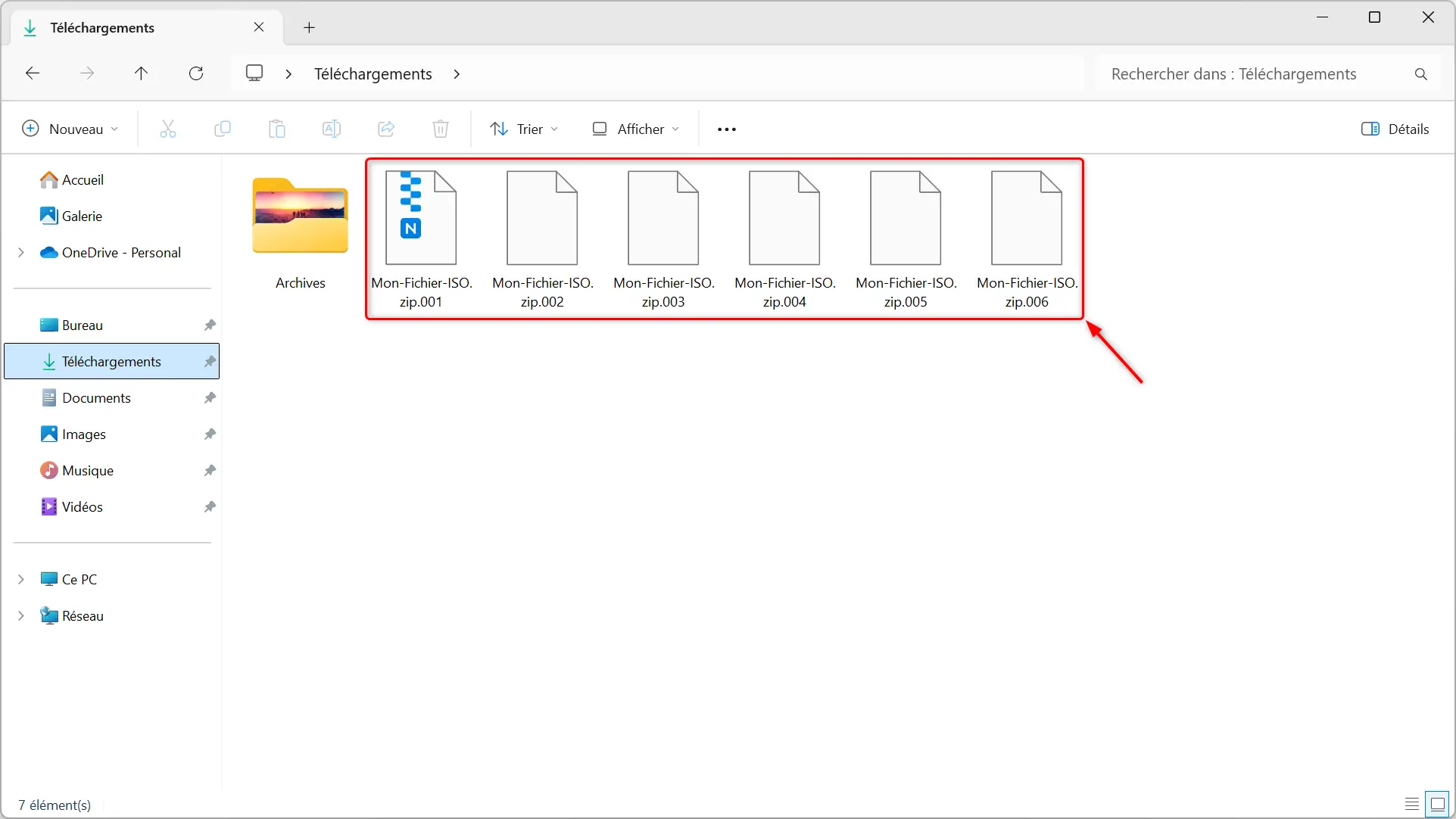
Comment réassembler les fichiers divisées avec NanaZip
Pour recomposer le fichier d’origine à partir des parties, voici comment procéder :
- Assurez-vous que toutes les parties du fichier se trouvent dans le même dossier.
- Faites un clic droit sur la première partie du fichier (généralement celle qui se termine par .001).
- Sélectionnez « NanaZip » puis « Extraire ici ».
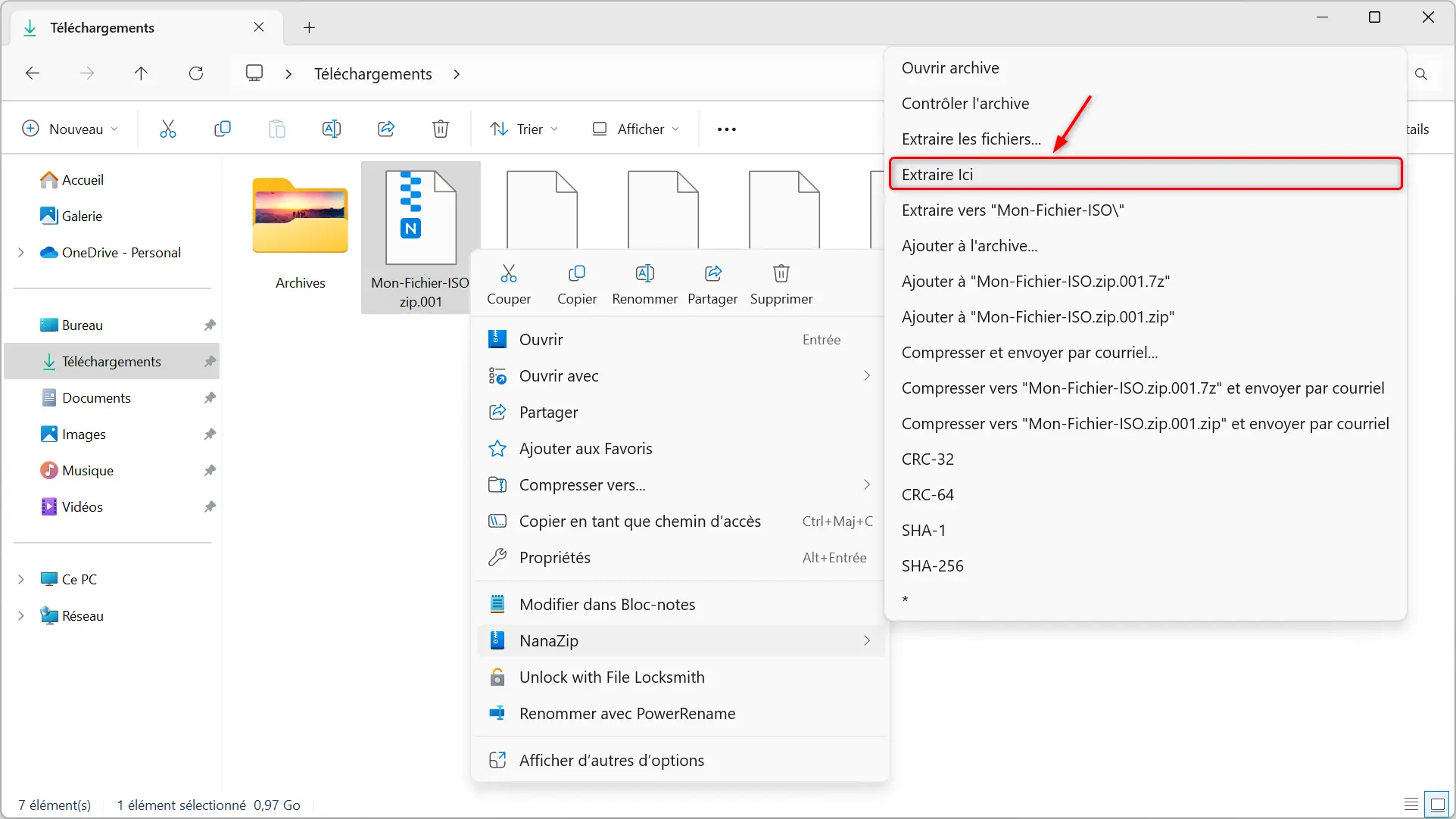
- Le logiciel va automatiquement détecter et fusionner toutes les parties pour reconstituer le fichier d’origine.
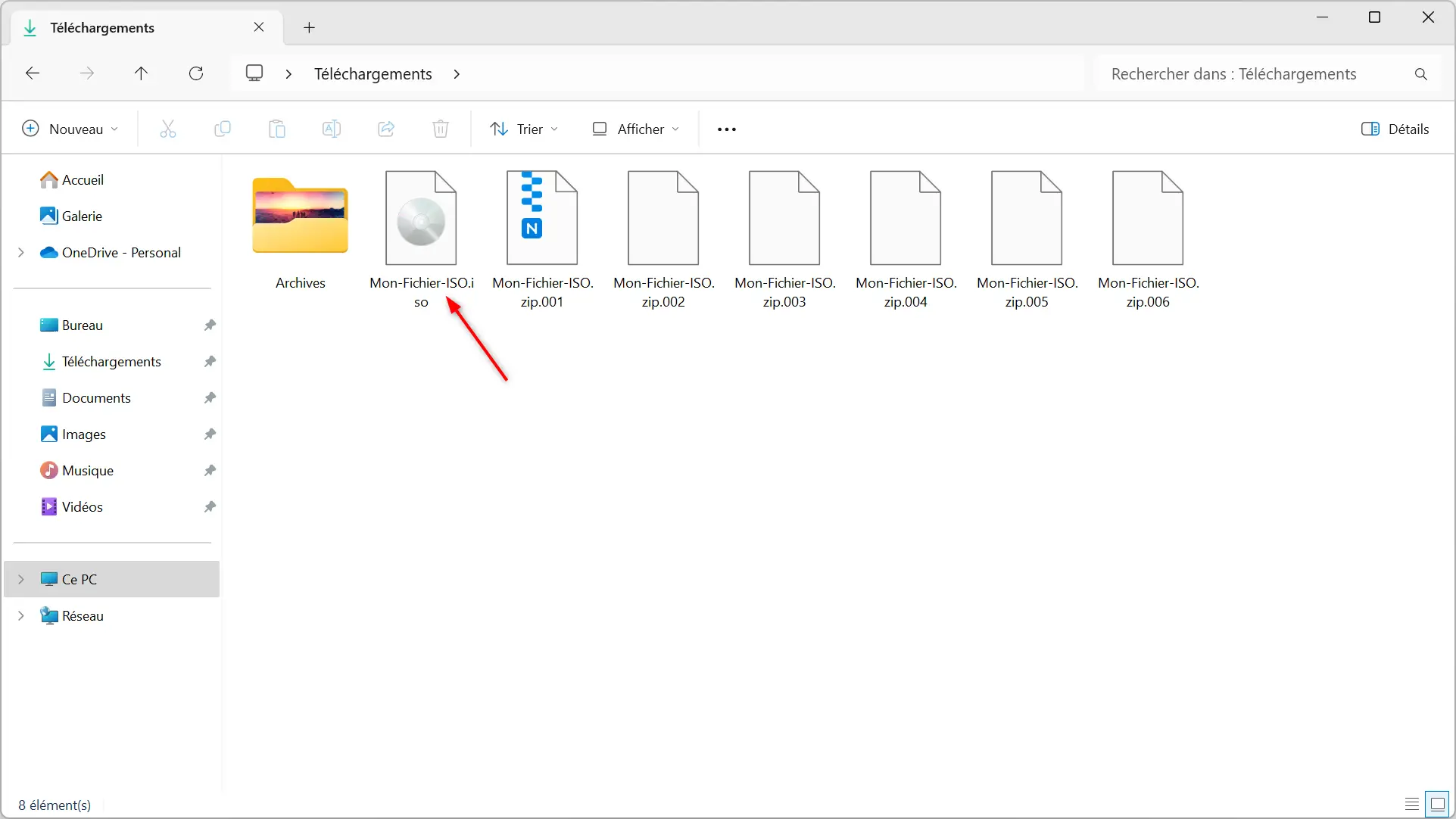
Conclusion
Diviser un fichier volumineux en plusieurs morceaux peut être nécessaire dans de nombreuses situations. Grâce à NanaZip, cette opération est extrêmement simple. En quelques clics, vous pouvez créer des parties de fichier de la taille que vous souhaitez, les partager ou les stocker facilement. De plus, la reconstitution du fichier est tout aussi simple. N’hésitez pas à installer NanaZip et à tester par vous-même 😉 !